使用交换机组建简单局域网
1.3-通过交换机组建简单局域网

1。
3通过交换机组建简单局域网预备知识:交换机是一种在通信系统中完成信息交换功能的设备,它的作用是连接网络设备并根据MAC地址表高速转发数据。
交换机按用途可分为家用和企业两种,家用交换机一般有5口、8口;企业交换机有16口、24口、48口。
交换机与计算机连接使用直通双绞线连接,连接到交换机上的计算机要通信时,数据首先会发送到交换机上,交换机根据学习到的MAC地址表查找到目的计算机所在的端口进行转发,其它计算机不会接收到该数据,节省了网络带宽。
当要连接网络的计算机数大于一台交换机的端口数时,可使用交换机级联或堆叠的方式扩展交换机端口。
一、实训目的1.了解交换机在网络互联中的作用.2.掌握通过交换机连接局域网的操作。
二、应用环境某公司的销售部配备了三台计算机,现部门经理要求把所有计算机连接网络以达到打印机和文件数据共享的目的。
由于计算机超过二台,再考虑以后扩展需要,可在该办公室添加一台交换机连接计算机形成简单局域网以达到资源共享的目的。
三、实训要求1.设备要求:1)1台2950-24交换机、3台PC机.2)三条直通双绞线。
2.实训拓扑图3.配置要求:计算机IP地址子网掩码PC1 192.168.1.1 255.255.255.0PC2 192.168.1.2 255.255.255.0PC3 192.168.1.3 255.255.255.04.实训效果:三台PC机能PING通。
四、实训步骤1.添加设备并使用线缆连接2.设置PC机IP地址3.使用PING命令测试连通性五、详细步骤1.按实训拓扑图添加一台2950—24交换机和三台PC机,下图为添加2950交换机的步骤,PC机参照1.2双机互联.2.在设备类型选择区选择“线缆-直通线”,如下图所示。
3.选择直通线后在PC1上左键,选择“FastEthernet”网卡接口,如下图所示。
4.然后在2950—24交换机上点击左键,选择“FastEthernet0/1"即交换机的0模块第一个接口,点击左键确定连接,如下图所示。
使用交换机搭建局域网的步骤
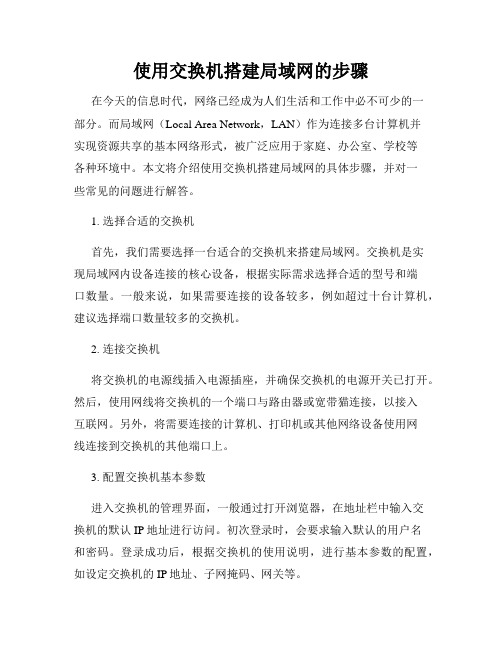
使用交换机搭建局域网的步骤在今天的信息时代,网络已经成为人们生活和工作中必不可少的一部分。
而局域网(Local Area Network,LAN)作为连接多台计算机并实现资源共享的基本网络形式,被广泛应用于家庭、办公室、学校等各种环境中。
本文将介绍使用交换机搭建局域网的具体步骤,并对一些常见的问题进行解答。
1. 选择合适的交换机首先,我们需要选择一台适合的交换机来搭建局域网。
交换机是实现局域网内设备连接的核心设备,根据实际需求选择合适的型号和端口数量。
一般来说,如果需要连接的设备较多,例如超过十台计算机,建议选择端口数量较多的交换机。
2. 连接交换机将交换机的电源线插入电源插座,并确保交换机的电源开关已打开。
然后,使用网线将交换机的一个端口与路由器或宽带猫连接,以接入互联网。
另外,将需要连接的计算机、打印机或其他网络设备使用网线连接到交换机的其他端口上。
3. 配置交换机基本参数进入交换机的管理界面,一般通过打开浏览器,在地址栏中输入交换机的默认IP地址进行访问。
初次登录时,会要求输入默认的用户名和密码。
登录成功后,根据交换机的使用说明,进行基本参数的配置,如设定交换机的IP地址、子网掩码、网关等。
4. 设定VLAN(虚拟局域网)如果需要将局域网划分为不同的网络段或实现对不同用户的分组管理,可以通过设定VLAN来实现。
在交换机的管理界面中,找到VLAN设置的选项,并根据需求创建各个VLAN,并将相应的端口划分到对应的VLAN中。
5. 配置端口参数交换机的端口参数配置非常重要,可以对局域网的性能和安全性产生重要影响。
通过设置端口速率、双工模式和流控等参数,可以提高数据传输的效率和可靠性。
此外,还可以使用交换机提供的ACL (Access Control List)功能,对端口进行访问控制和安全限制。
6. 测试网络连接在完成交换机的基本配置后,需要进行网络连接的测试,以确保局域网的正常运行。
可以尝试访问互联网、共享文件夹、打印机等,观察是否能够正常连接和通信。
如何用交换机组建局域网

如何用交换机组建局域网随着互联网的普及和发展,局域网已经成为我们生活和工作中必不可少的一部分。
而交换机作为局域网的核心设备,起到了至关重要的作用。
本文将介绍如何使用交换机来组建局域网。
一、了解局域网局域网(Local Area Network,简称LAN)是指在相对较小的地理范围内,由计算机、打印机、服务器等设备通过通信线路相互连接起来的网络。
它具有传输速度快、连接稳定等优点,适用于家庭、学校、办公室等场所。
二、准备工作在组建局域网之前,我们需要进行一些准备工作。
首先是购买交换机和所需的网线。
交换机的选择要根据局域网的规模和需求来确定,一般来说,小型局域网可以选择5口或8口的交换机,大型局域网则需要更多的端口。
另外,确保每个设备都能够正常工作,包括计算机、打印机等,以及连接这些设备的网线。
同时,需要了解每个设备的IP地址和子网掩码,以便后续配置。
三、连接设备将交换机的每个端口通过网线连接到需要接入局域网的设备。
一般情况下,交换机的端口都会标有数字或者字母,我们可以根据需要进行编号或者标记,方便管理和维护。
连接完成后,确保每个端口都牢固连接,避免松动或者不良接触导致网络连接问题。
四、配置交换机在连接设备完成后,我们需要配置交换机来确保局域网的正常运行。
配置交换机一般需要通过计算机等设备进行,具体步骤如下:1. 打开浏览器,输入交换机的默认IP地址(一般为192.168.0.1或者192.168.1.1),回车进入交换机的管理页面。
2. 输入默认的用户名和密码进行登录。
如果是首次登录,一般用户名和密码都是admin。
3. 进入管理页面后,可以进行各种设置。
首先是基本设置,包括时间同步、系统参数等。
根据实际需求进行配置。
4. 接着是端口设置,可以对每个端口进行配置,包括速度、双工模式等。
可以根据设备的需求进行灵活配置。
5. 另外,还可以进行虚拟局域网(VLAN)设置、安全设置等。
这些都是根据实际需求来进行配置的。
实验三-用交换机构建局域网

实验三用交换机构建局域网(一)实验目的1。
了解局域网的设置。
2.测试集线器和交换机连接的局域网的区别。
(二)实验内容在此次实验中,建立两种不同的局域网:一种是用集线器连接主机,另一种是用交换机连接主机。
测试两种不同连接方式对于网络的影响.(三)实验原理集线器与交换机都可以实现网络的互联,但是两者存在各自的优缺点,用不同的设置来检测出两者在性能上的差异。
(四)实验环境计算机操作系统:WINDOWS XP使用软件:IT Guru Academic Edition 9。
0(五)实验方案设计利用IT Guru Academic Edition 9。
0搭建一个拥有16台主机的局域网。
建立两个以太网以对比集线器和交换机的特性.第一个以太网以一个集线器为中心,通过10BaseT线路连接16个主机。
第二个以太网以一个交换机通过10BaseT线路将两个集线器连接,两个集线器通过10BaseT各连接8个主机。
实现局域网的建立。
对两种不同连接情况进行网络测试。
(六)实验过程实验步骤:1.开启运行软件:OPNET IT GURU Academic Edition,选择新建文件,以便新建一个项目。
2.在新建好一个项目后,输入自己的文件名字,当选择scenario时,输入Onlyhub即可.3. 在最初的对话框里,建立最初的拓扑对话框时,确定Create Empty Scenario,设定好后一个特定环节后,我们的实验选择的是一个office的办公环境来进行实验操作的。
4。
关闭后,建立一个网络,建立一个交换局域网.5. 选择进行布局,选择Rapid Configuration进行快速配置操作,从下拉菜单中选择Star命令操作,然后点击“选择模型”命令(在Rapid Configuration 对话框中),我们选择“Ethernet”以便进入下面的操作程序,在紧接着的参数设置中,我们分别对center node model =ethernet16_hub,Periphery Node Model = ethernet_station, Link Model = 10BaseT, Number=16, Y=50, and Radius =42进行诸如此类的设置.对参数设置完成后,对布局里面的配置进行操作。
1.3 通过交换机组建简单局域网
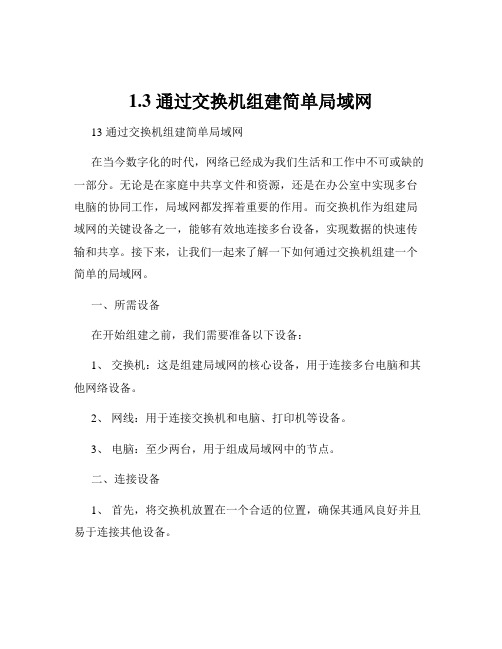
1.3 通过交换机组建简单局域网13 通过交换机组建简单局域网在当今数字化的时代,网络已经成为我们生活和工作中不可或缺的一部分。
无论是在家庭中共享文件和资源,还是在办公室中实现多台电脑的协同工作,局域网都发挥着重要的作用。
而交换机作为组建局域网的关键设备之一,能够有效地连接多台设备,实现数据的快速传输和共享。
接下来,让我们一起来了解一下如何通过交换机组建一个简单的局域网。
一、所需设备在开始组建之前,我们需要准备以下设备:1、交换机:这是组建局域网的核心设备,用于连接多台电脑和其他网络设备。
2、网线:用于连接交换机和电脑、打印机等设备。
3、电脑:至少两台,用于组成局域网中的节点。
二、连接设备1、首先,将交换机放置在一个合适的位置,确保其通风良好并且易于连接其他设备。
2、然后,使用网线将每台电脑的网口与交换机的端口连接起来。
一般来说,交换机上的端口数量会多于我们实际连接的设备数量,以便未来的扩展。
3、如果有打印机或其他网络设备,也可以按照同样的方式将它们连接到交换机上。
三、配置电脑网络设置1、打开每台电脑,进入操作系统的网络设置界面。
在 Windows 系统中,可以通过控制面板中的“网络和共享中心”进行设置;在 Mac 系统中,可以通过“系统偏好设置”中的“网络”进行设置。
2、设置电脑的 IP 地址。
对于简单的局域网,我们可以选择使用静态 IP 地址或者让电脑自动获取 IP 地址(通过 DHCP 服务)。
如果选择静态 IP 地址,需要为每台电脑设置一个唯一的 IP 地址,例如192168110、192168120 等,同时设置子网掩码为 2552552550,网关可以设置为交换机所在网络的路由器地址(如果有的话)。
如果选择自动获取 IP 地址,则无需进行过多的设置,系统会自动从网络中获取可用的 IP 地址。
四、测试网络连接1、在每台电脑上,打开命令提示符(在 Windows 系统中,按下Win + R 键,输入“cmd”并回车;在 Mac 系统中,打开“终端”应用程序)。
13 通过交换机组建简单局域网

13 通过交换机组建简单局域网局域网(Local Area Network,LAN)是一种将计算机设备连接在一起,实现设备间共享资源、通信和数据传输的网络。
随着计算机技术的不断发展,局域网已成为企业和家庭最基本的网络架构。
本文将介绍如何通过交换机组建简单的局域网。
首先,我们需要了解什么是交换机。
交换机是一种网络设备,它能够将计算机设备连接在一起,并在它们之间传输数据。
交换机基于MAC 地址(Media Access Control Address,媒体访问控制地址)进行数据传输,它能够识别每个计算机设备的MAC地址,并将其发送到正确的目的地。
要组建局域网,我们需要购买一台适合的交换机,并根据设备间的连接需求准备好所需的电缆。
在连接设备时,我们需要注意设备的端口匹配。
通常情况下,交换机的端口是按照顺序排列的,例如端口1、2、3等。
我们需要将计算机设备连接到交换机对应的端口上,以确保数据传输的稳定性和高效性。
在连接设备后,我们需要为计算机设备设置相同的IP地址段,以确保设备能够在同一个局域网内相互通信。
IP地址是用来唯一标识一个设备在局域网中的位置。
我们可以使用DHCP(Dynamic Host Configuration Protocol,动态主机配置协议)为计算机设备自动分配IP地址。
如果需要手动设置IP地址,我们需要根据局域网的实际情况进行设置。
为了让局域网更加稳定和快速,我们还可以考虑使用路由器和无线网络。
路由器可以将多个局域网连接在一起,实现更大范围的数据传输。
同时,它还可以提供防火墙、流量控制等功能,确保网络的安全性和稳定性。
无线网络则可以提供更加灵活的网络连接方式,让用户在没有线缆限制的情况下访问网络。
在组建局域网的过程中,我们需要注意安全问题。
不要让陌生人接近局域网,以免造成数据泄露或网络攻击。
我们也要注意网络安全,不要泄露密码等信息,确保网络的安全性。
总之,通过交换机组建简单局域网是一种基本的网络技术。
13 通过交换机组建简单局域网

13 通过交换机组建简单局域网一、引言随着企业规模的扩大和业务的增多,网络连接的需求也日益增长。
为了满足这一需求,我们可以通过交换机来组建一个简单的局域网(LAN)。
局域网是一种将计算机、设备和服务通过高速数据链路连接起来的网络,通常覆盖一个小型的地理区域,例如一座大楼、一个校园或者一家公司。
在本篇文章中,我们将探讨如何通过交换机组建一个简单的局域网。
二、局域网的构成一个典型的局域网包括以下几个组成部分:1、交换机:交换机是局域网的核心设备,负责将各种设备连接在一起。
它工作在数据链路层,可以根据MAC(硬件)进行数据包的转发。
2、计算机和设备:这些设备包括个人电脑、打印机、服务器等。
它们通过网卡(网络接口卡)连接到局域网。
3、网络协议:协议是用来规定计算机和设备如何相互通信的一组规则。
常见的网络协议包括TCP/IP、HTTP等。
4、网络拓扑:网络拓扑是指网络的布局和结构。
常见的网络拓扑包括星型、总线型和环型。
三、通过交换机组建简单局域网1、选择合适的交换机:选择一款适合你需求的交换机是组建局域网的第一步。
考虑交换机的端口数量(取决于你的设备和电脑数量)、速率(10/100/1000Mbps等)以及是否支持VLAN(虚拟局域网)。
2、连接设备:将你的设备和电脑通过网线连接到交换机的端口上。
确保正确连接电源和网络电缆。
3、配置网络:在每台设备上配置网络设置。
这通常需要在设备的网络设置菜单中进行。
确保每台设备都在同一个网络(子网)上。
4、测试连接:一旦所有设备都连接并配置好,你可以测试一下它们的连接是否正常。
尝试通过ping命令来测试网络连通性。
例如,在命令提示符(Windows)或终端(Mac/Linux)中输入“ping 192.168.1.1”(将IP替换为你要测试的设备或服务器的IP)。
5、配置防火墙:确保你的交换机和设备上的防火墙设置正确。
防火墙可以保护你的网络免受未经授权的访问和攻击。
6、维护和管理:定期检查和监控你的局域网,确保其正常运行。
交换机组建局域网
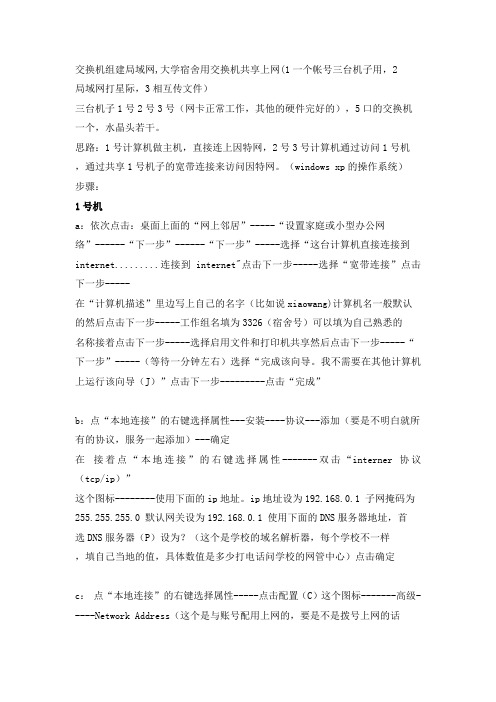
交换机组建局域网,大学宿舍用交换机共享上网(1一个帐号三台机子用,2局域网打星际,3相互传文件)三台机子1号2号3号(网卡正常工作,其他的硬件完好的),5口的交换机一个,水晶头若干。
思路:1号计算机做主机,直接连上因特网,2号3号计算机通过访问1号机,通过共享1号机子的宽带连接来访问因特网。
(windows xp的操作系统)步骤:1号机a:依次点击:桌面上面的“网上邻居”-----“设置家庭或小型办公网络”------“下一步”------“下一步”-----选择“这台计算机直接连接到internet.........连接到internet"点击下一步-----选择“宽带连接”点击下一步-----在“计算机描述”里边写上自己的名字(比如说xiaowang)计算机名一般默认的然后点击下一步-----工作组名填为3326(宿舍号)可以填为自己熟悉的名称接着点击下一步-----选择启用文件和打印机共享然后点击下一步-----“ 下一步”-----(等待一分钟左右)选择“完成该向导。
我不需要在其他计算机上运行该向导(J)”点击下一步---------点击“完成”b:点“本地连接”的右键选择属性---安装----协议---添加(要是不明白就所有的协议,服务一起添加)---确定在接着点“本地连接”的右键选择属性-------双击“interner 协议(tcp/ip)”这个图标--------使用下面的ip地址。
ip地址设为192.168.0.1 子网掩码为255.255.255.0 默认网关设为192.168.0.1 使用下面的DNS服务器地址,首选DNS服务器(P)设为?(这个是学校的域名解析器,每个学校不一样,填自己当地的值,具体数值是多少打电话问学校的网管中心)点击确定c:点“本地连接”的右键选择属性-----点击配置(C)这个图标-------高级- ----Network Address(这个是与账号配用上网的,要是不是拨号上网的话可以不用管,又叫计算机网卡的MAC地址是任意12个十六进制数,与人的名字一样,叫张三叫李四一个道理,注意同一个局域网里边的每台机子的MAC地址不能一样假设1号主机为0086ERHR6574(这个值要正确才能上网开始-运行----输入ipconfig/all--回车---能看到本台计算机的MAC地址,12位的慢慢找会找到的),那么最好2号计算机为0086ERHR6575,3号计算机为0086ERHR6577)-----点击确定。
- 1、下载文档前请自行甄别文档内容的完整性,平台不提供额外的编辑、内容补充、找答案等附加服务。
- 2、"仅部分预览"的文档,不可在线预览部分如存在完整性等问题,可反馈申请退款(可完整预览的文档不适用该条件!)。
- 3、如文档侵犯您的权益,请联系客服反馈,我们会尽快为您处理(人工客服工作时间:9:00-18:30)。
实验6 使用交换机组建简单局域网
一、实验目的:
1. 理解交换机构建的局域网的简单配置;
2.掌握网络中IP 地址、子网掩码、默认网关的配置方法和原则;
3. 了解网络互连时根据设备的不同选用不同的连接线路。
二、实验环境:
1. 运行Windows 2000 / 2003 Server / XP 操作系统的PC 一台;
2. 每台PC 具有Packet Tracer 模拟软件。
三、实验内容与过程:
1. 打开Packet Tracer 模拟软件,完成如下图所示的拓扑结构图。
2. 详细步骤说明
步骤一:首先打开Packet Tracer 模拟软件,单击左下方的Switches 选项,在中下部的交换机列表中选中一个交换机拖至编辑区。
如下图所示。
步骤二:然后用同样的方法选中左下方的End Devices 选项,在中间的终端设备中选中计算机,然后拖至编辑区,如图所示。
步骤三:设备连线。
选中左下方Connections 选项,在中间区域会显示所有用于连接网络设备的线路,如下图所示。
常用的有直连双绞线(Copper Straight-Through,下图中的黑色实线)、交叉双绞线(Copper Cross-Over,下图中的黑色虚线)等。
直连线用于连接不同接口类型的设备,如主机和交换机、交换机和路由器相连。
交叉线用于连接相同接口类型的设备,如交换机和交换机、主机和主机、主机和路由器等。
选中直连线,单击主机,在出现的接口中选择Fast Ethernet 接口,如图所示,然后单击交换机,在出现的接口列表中选中一个Fast Ethernet 接口,如图中的Fast Ethernet0/3接口,即可实现主机和交换机的互联。
用同样的方法连接其他主机和交换机,然后,用同样的方法使用交叉线实现两个交换机的互联。
步骤四:给主机配置IP 地址。
双击PC3,选中Desktop 选项,在出现的窗口中IP Configuration,出现配置IP 地址的窗口,输入IP 地址、子网掩码和默认网关,如下图所示。
注意IP 地址的配置原则:交换机互联的网络是一个局域网,同属一个子网,所以该网络中的所有主机的网络地址必须是相同的。
默认网关为离主机最近的路由器接口的IP 地址,与主机在同一个网络中,故网络地址也是相同的。
用同样的方法配置其他主机的IP 地址。
步骤五:测试。
在一个主机上Ping 其他主机的IP 地址,看网络是否连通。
若无配置错误,该网络是连通的,即所有主机之间应该都能Ping 通。
双击PC3,选中Desktop 选项,在出现的窗口中选中Command Prompt 选项,进入DOS 命令行模式,输入Ping 命令,测试网络是否连通。
如图所示。
步骤六:三个主机间能相互Ping 通,则说明实验完成。
将Packet Tracer 中的这个文件保存文件名格式为“专业班级+学号+姓名”,如“软件1801-201846830508-范浩然”。
四、实验过程
[学生自行验证本次实验,完成实验过程。
] 根据上面的具体要求,完成整个实验;将需要的数据和截屏记录,并整理实验步骤。
五、实验总结:
经过这一次的实验,通过使用Packet Tracer 模拟软件,我学会了在Packet Tracer 模拟软件中创建交换机构建的局域网拓扑结构图。
